ZBrush 4r7曲线功能怎么应用?
溜溜自学 室内设计 2022-05-16 浏览:325
大家好,我是小溜,本次主要来介绍ZBrush 4r7曲线功能怎么应用,曲线功能是一个非常有用的工具。插入笔刷,曲线笔刷,拓扑和许多地方都会用到它。生成曲线的方式有很多种。可以使用重拓扑引导线,可以使用笔触菜单下曲线功能中的框架网格。
想要更深入的了解“ZBrush”可以点击免费试听溜溜自学网课程>>
工具/软件
硬件型号:华硕无畏15
系统版本:Windows7
所需软件:ZBrush 4r7
方法/步骤
第1步
我们可以和多边形组,曲线笔刷还有笔触菜单下曲线功能中的框架网格相结合使用。
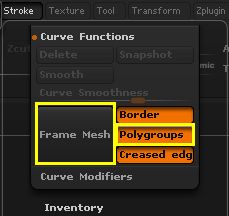
第2步
遮罩区域,然后将遮罩区成组。激活多边形组,执行框架网格。

第3步
删除所有细分级别,使用多重曲线管笔刷。使用多重曲线管笔刷,设置好笔刷尺寸在曲线上单击。

第4步
现在在Dynamesh的帮助下将所有的东西结合起来,基于现有的多边形组,可以使用框架网格和一个自定义的针形插入笔刷增加更多的细节。

第5步
--框架网格功能取决于模型分辨率,越高的模型面数会生成越光滑的网格。
--设置笔触菜单下曲线栏中的曲线步进的数值来保持每个物体之间的距离,帮助设置每个阵脚之间的距离。
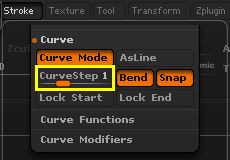
第6步
--设置笔刷菜单下深度嵌入的数值来保持高度,帮助设置每个针脚高出模型表面的距离。
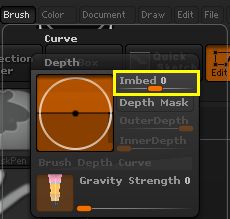
注意/提示
好了,以上就是“ZBrush 4r7曲线功能怎么应用?”这篇文章全部内容了,小编已经全部分享给大家了,还不会的小伙伴们多看几次哦!最后,希望小编今天分享的文章能帮助到各位小伙伴,喜欢的朋友记得点赞或者转发哦!
相关文章
距结束 06 天 06 : 05 : 45
距结束 01 天 18 : 05 : 45
首页









